Vloženie prezentačných prvkov, ako sú reklamné tabule, môže byť rozhodujúce pre oživenie a informatívne zobrazenie architektonického návrhu. V tomto tutoriále ti ukážem krok za krokom, ako modelovať a textúrovať jednoduchú reklamnú tabuľu v Cinema 4D, následne ju importovať do Unity a pridať praktickú funkcionalitu prostredníctvom tlačidla. Po tomto tutoriále budeš mať solídne pochopenie pre používanie tlačidiel v Unity.
Hlavné poznatky
- Modeluj reklamnú tabuľu v Cinema 4D.
- Texturuj tabuľu na použitie v Unity.
- Importuj model do Unity a vytvor funkcionalitu prostredníctvom interakcie s tlačidlami.
Krok 1: Vytvorenie geometrie v Cinema 4D
Začni otvorením Cinema 4D a vytvorením jednoduchého plochy. To dosiahneš tak, že v menu vyberieš možnosť „Plochy“ a vytvoríš novú plochu s rozmermi 400 x 400. Aby si optimalizoval rozlíšenie, nastav segmenty plochy na 1 x 1, aby sa súbor v Unity ľahšie spracovával. Následne otoč plochu o 90°.
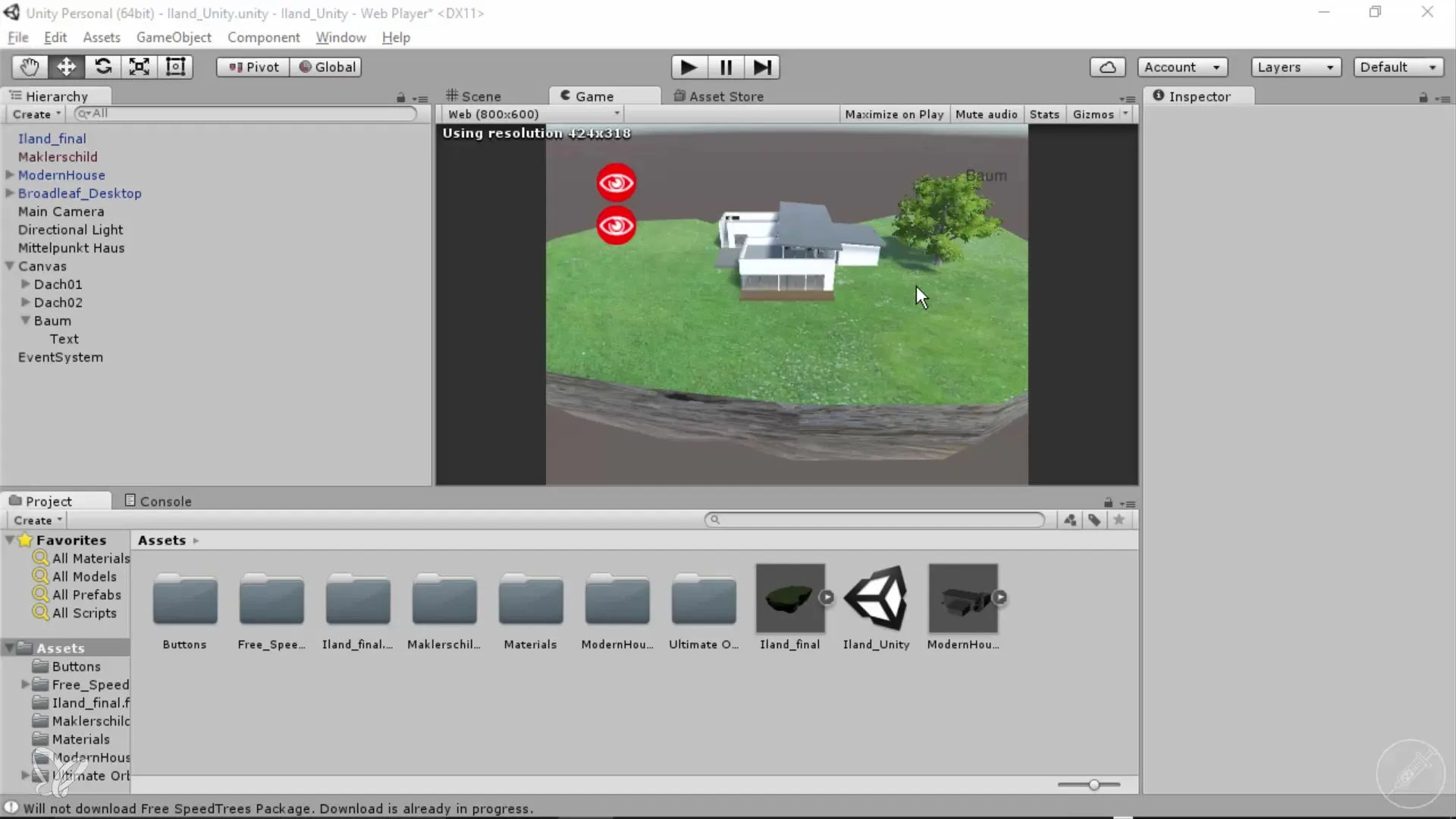
Krok 2: Extrudovanie duplicitných stien
Aby si zabezpečil, že tabuľa je viditeľná spredu aj zozadu, musíš aktivovať extrudovanie pre model. V polygonovom režime vyber plochu, stlač klávesu „D“ pre extrudovanie a dbaj na to, aby bola možnosť „Plocha“ zapnutá. Extruduj plochu o 2 cm nahor, aby si vytvoril druhú stranu tabuľe.
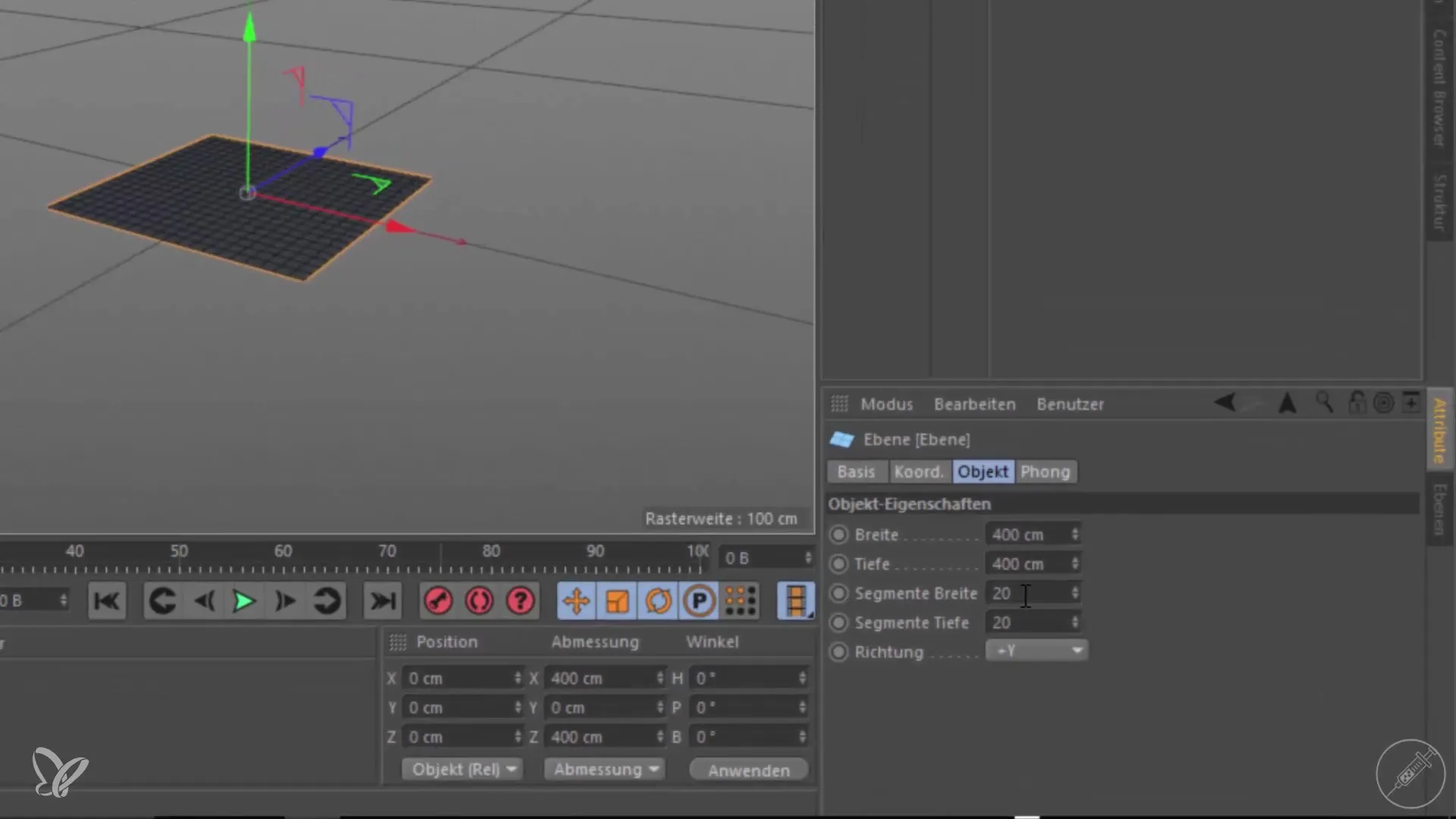
Krok 3: Vytvorenie textúry v Photoshope
Prejdi do Photoshopu a vytvor novú súbor s rovnakými rozmermi ako tvoj model (400 x 400 pixelov). Buď kreatívny a pridaj požadovaný text na tabuľu, napríklad „Realitný maklér Schmidt“. Môžeš prispôsobiť veľkosť písma a jeho umiestnenie, aby bol text dobre viditeľný. Následne ulož obrázok ako JPG pod názvom „maklerska_tabula“.
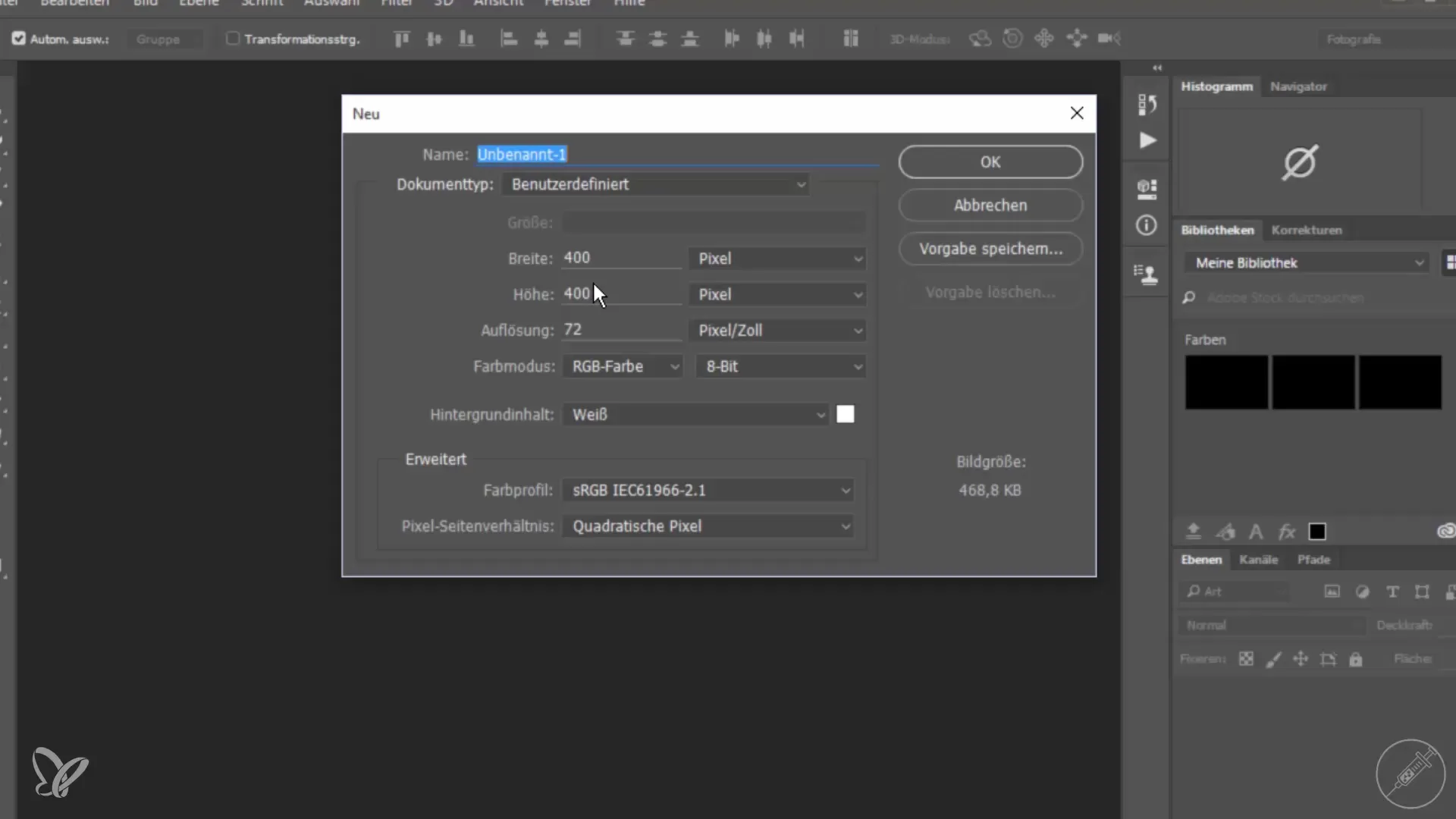
Krok 4: Priradenie materiálu v Cinema 4D
Vráť sa do Cinema 4D a vytvor nový materiál. Načítaj predtým vytvorenú textúru do materiálu a aplikuj ju na svoj model. Skontroluj nastavenia projektovania materiálu, aby si sa uistil, že sa text správne projektuje na prednú a zadnú stranu tabuľe. V prípade potreby môžeš zmeniť nastavenia projektovania na „Mapovanie plochy“.
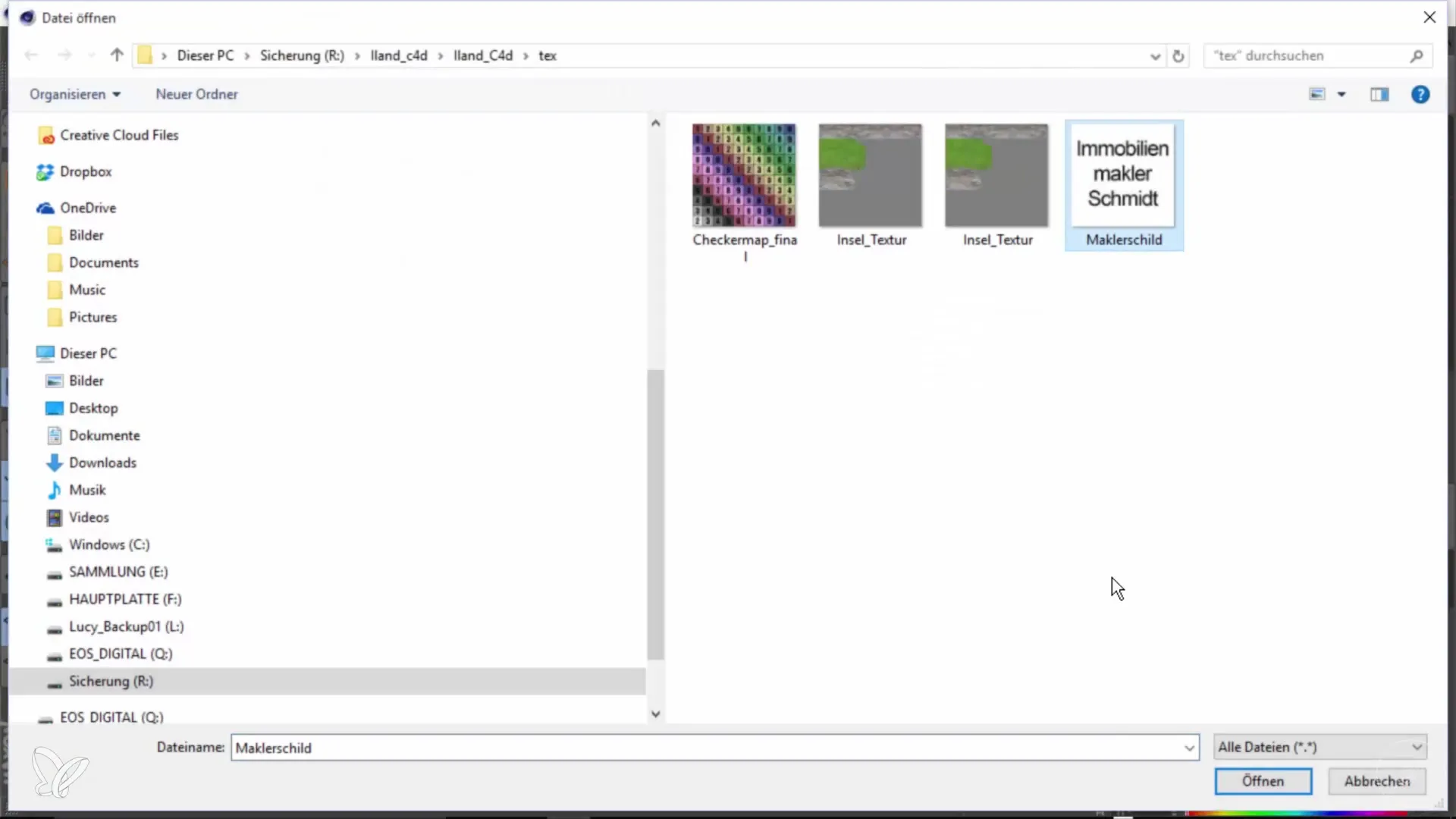
Krok 5: Exportovanie modelu
Pred exportovaním modelu sa musíš uistiť, že všetky nastavenia sú správne. Zmaž starý UV-tag, ktorý by mohol spôsobiť problémy, a vytvor nový UV-tag na základe aktuálneho modelu. Potom exportuj tabuľu ako FBX súbor pod názvom „maklerska_tabula“, pričom vyberieš FBX verziu 2014.
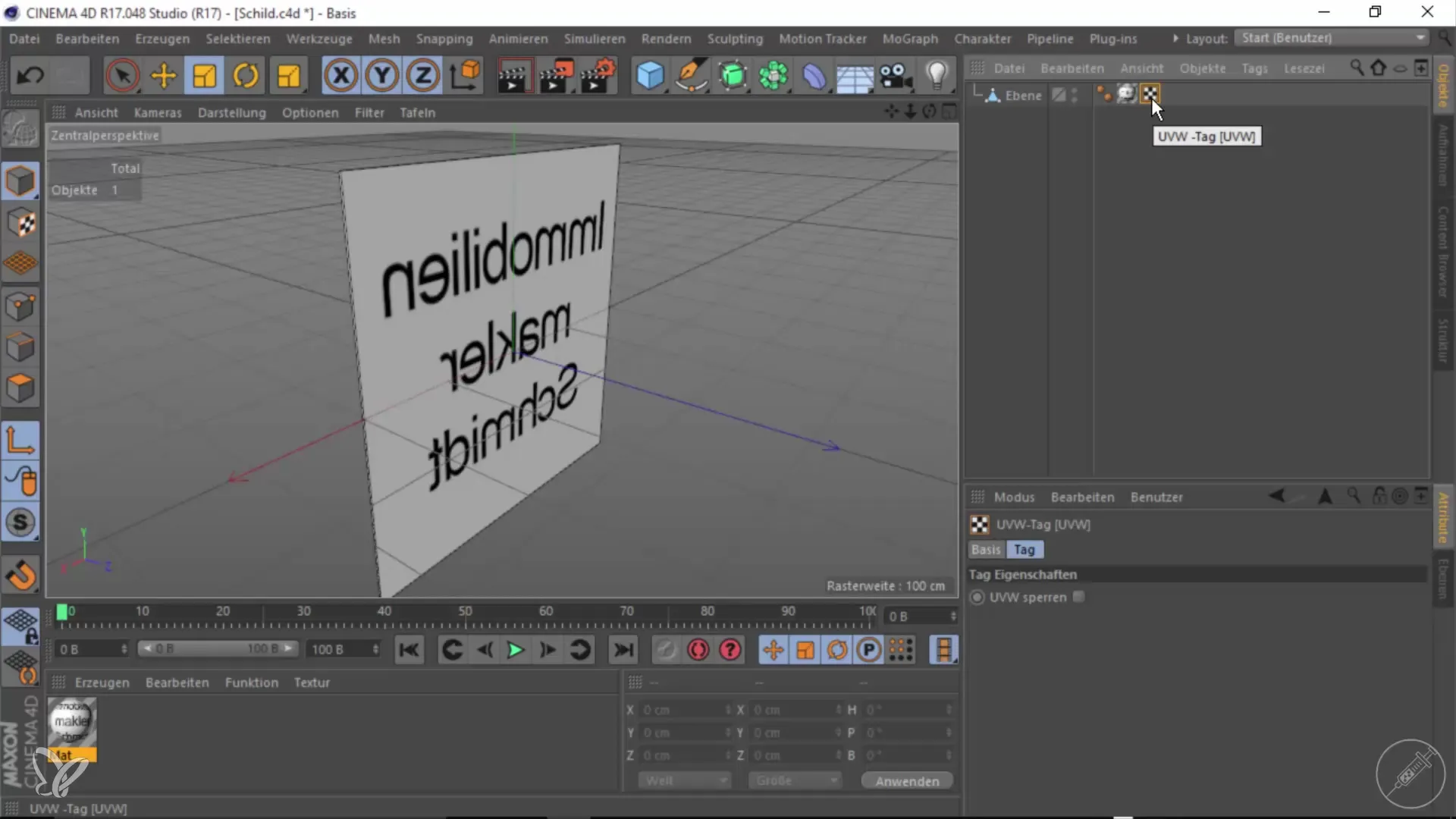
Krok 6: Importovanie modelu do Unity
Prejdi do Unity a importuj exportovaný FBX súbor do svojho projektu. Potiahni model do scény. Najprv sa tabuľa pravdepodobne zdá príliš veľká, preto ju zmenš na 0,2, aby mala správnu veľkosť. Umiestni tabuľu tam, kde bude dobre viditeľná.
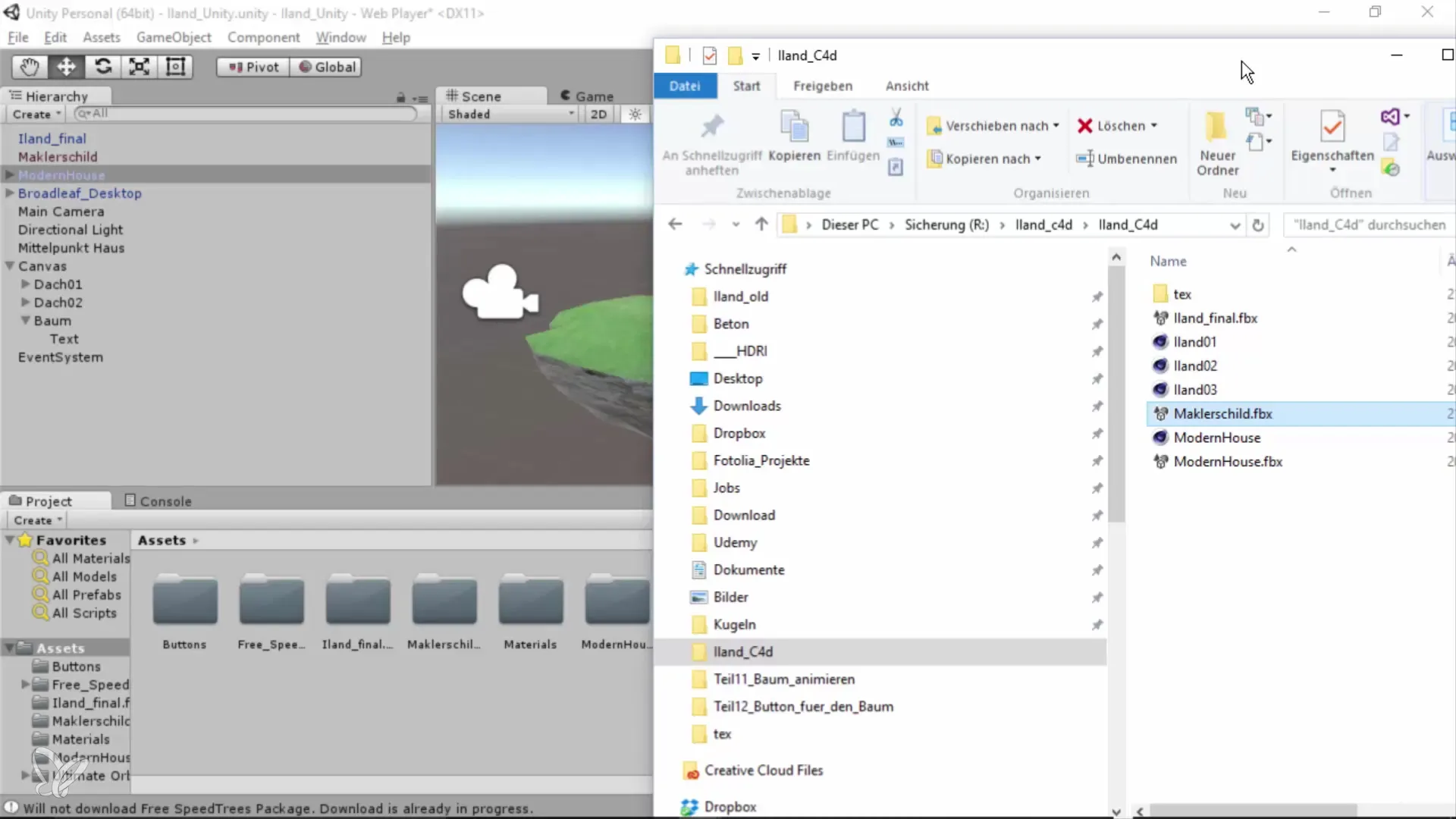
Krok 7: Vytvorenie a umiestnenie tlačidla
Pridaj nové tlačidlo, aby si tabuľu mohol zapínať a vypínať. Duplikuj existujúce tlačidlo pomocou klávesovej skratky CTRL+D. Prenamej tlačidlo na „Tlačidlo makléra“ a uprav text tlačidla. Umiestni tlačidlo na vhodné miesto v scéne.
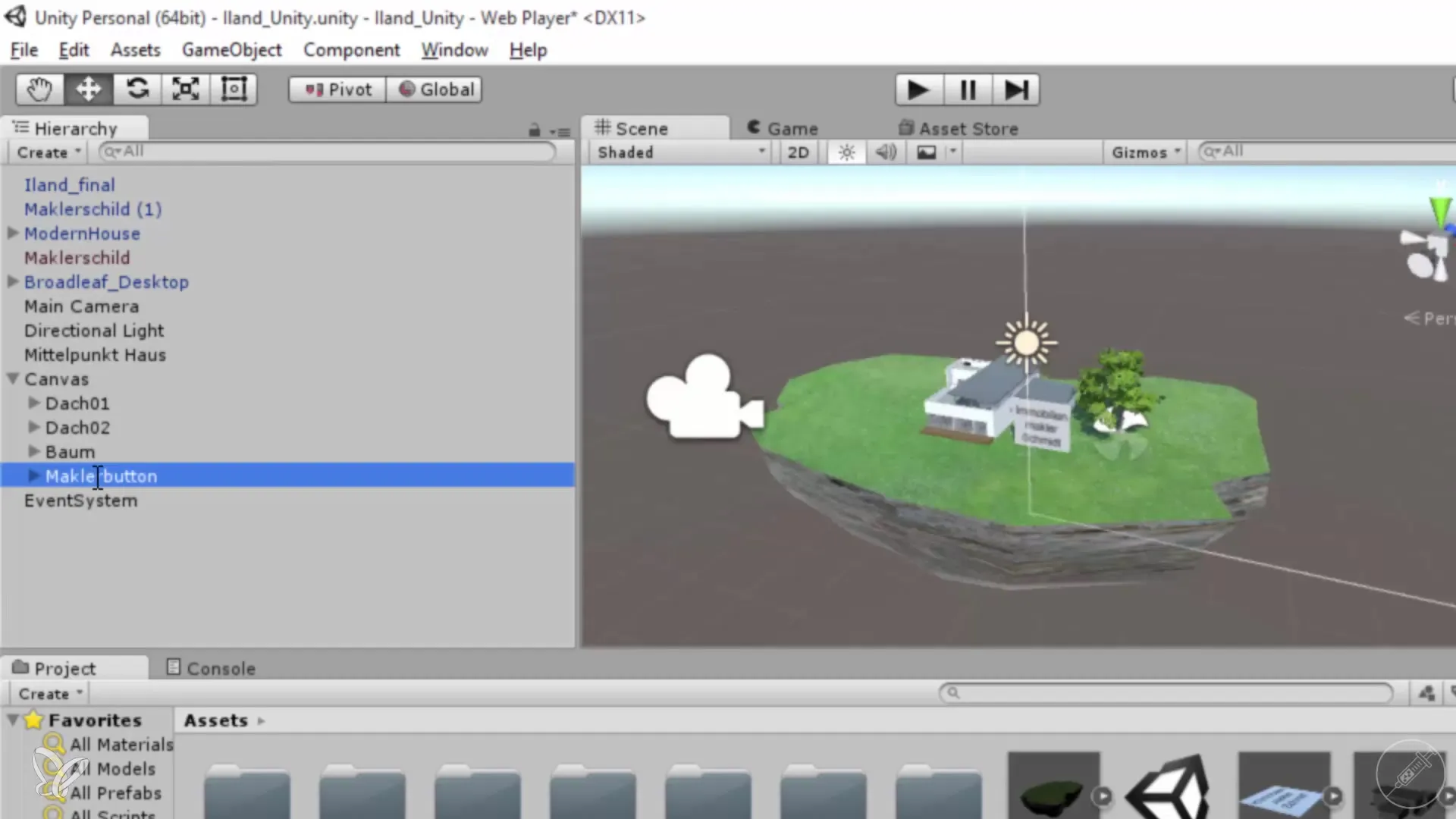
Krok 8: Pridanie skriptu na funkcionalitu tlačidla
Prepoj nový skript s objektom svojej tabuľe na ovládanie viditeľnosti prostredníctvom tlačidla. V tvojom skripte môžeš definovať funkciu, ktorá zapína alebo vypína „Mesh Renderer“ prvok tabuľe. Otestuj funkciu tým, že spustíš hru a klikneš na tlačidlo. Tabuľa by sa mala podľa toho zobraziť alebo zmiznúť.
Zhrnutie – 360°-architektonické pohľady: Vytvorenie a vloženie reklamnej tabule
Po tomto návode by si mal byť schopný vytvoriť funkčnú reklamnú tabuľu v Cinema 4D, importovať ju do Unity a pridať interaktívne prvky. S týmito zručnosťami môžeš posunúť svoje architektonické prezentácie na vyššiu úroveň.
Často kladené otázky
Koľko času trvá vytvorenie tabule?Celkový proces vytvorenia a implementácie môže podľa skúsenosti trvať asi 45 minút až 1 hodinu.
Môžem reklamnú tabuľu prispôsobiť podľa seba?Áno, môžeš prispôsobiť textúru a veľkosť tabuľe podľa svojich predstáv.
Aký formát súboru sa odporúča na export do Unity?Formát FBX je najvhodnejší na import do Unity.


